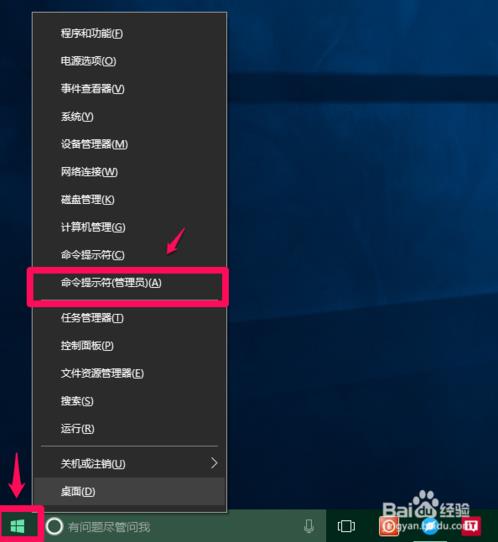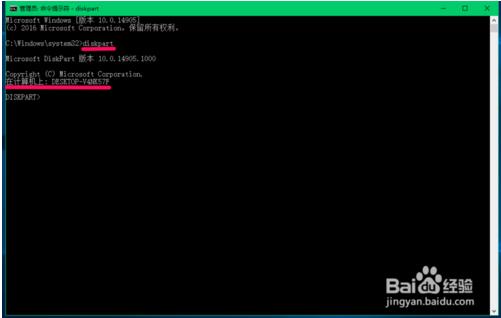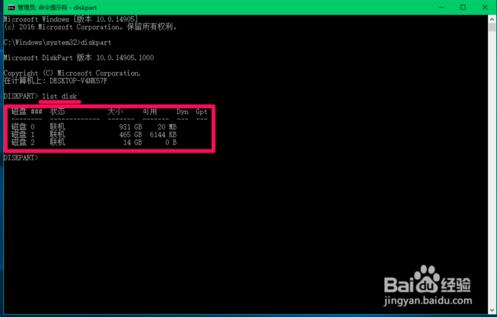如果你的 U 盘故障或损坏,将其格式化也许能够恢复正常工作。如果你的大空间 U 盘里面有太多小文件,格式化也是将其内容清空的最佳办法,Windows10系统下,如何才能格式化U盘呢?使用什么方法格式化U盘最好呢?Windows10系统,使用diskpart(磁盘分区)命令行工具格式化U盘,是格式化U盘的最佳方法。今天小编就来向大家介绍一下使用diskpart命令对win10U盘格式化的方法,希望大家会喜欢。
使用diskpart命令对win10进行U盘格式化的方法:
右键点击系统桌面左下角的【开始】,在开始菜单中点击【命令提示符(管理员)】;
复制diskpart 命令,在管理员命令提示符窗口中,右键点击空白处,把diskpart 命令粘贴到窗口中,回车。
显示:在计算机上 DESKTOP-V4NK57F(进行交互环境);
复制list disk 命令按上述方法操作,把list disk 命令粘贴到窗口中,回车。
查看当前 PC 连接的磁盘:有磁盘0、磁盘1和磁盘2,其中磁盘2为U盘;
将select disk 2命令复制粘贴到管理员提示符窗口中,回车。
(注意:命令select disk 2中的“2”指的是磁盘2,不能错,否则下面的步骤会把其他磁盘中的文件格掉)
显示:磁盘2 是现在所选磁盘(从磁盘容量为14GB可以看出磁盘2为U盘);